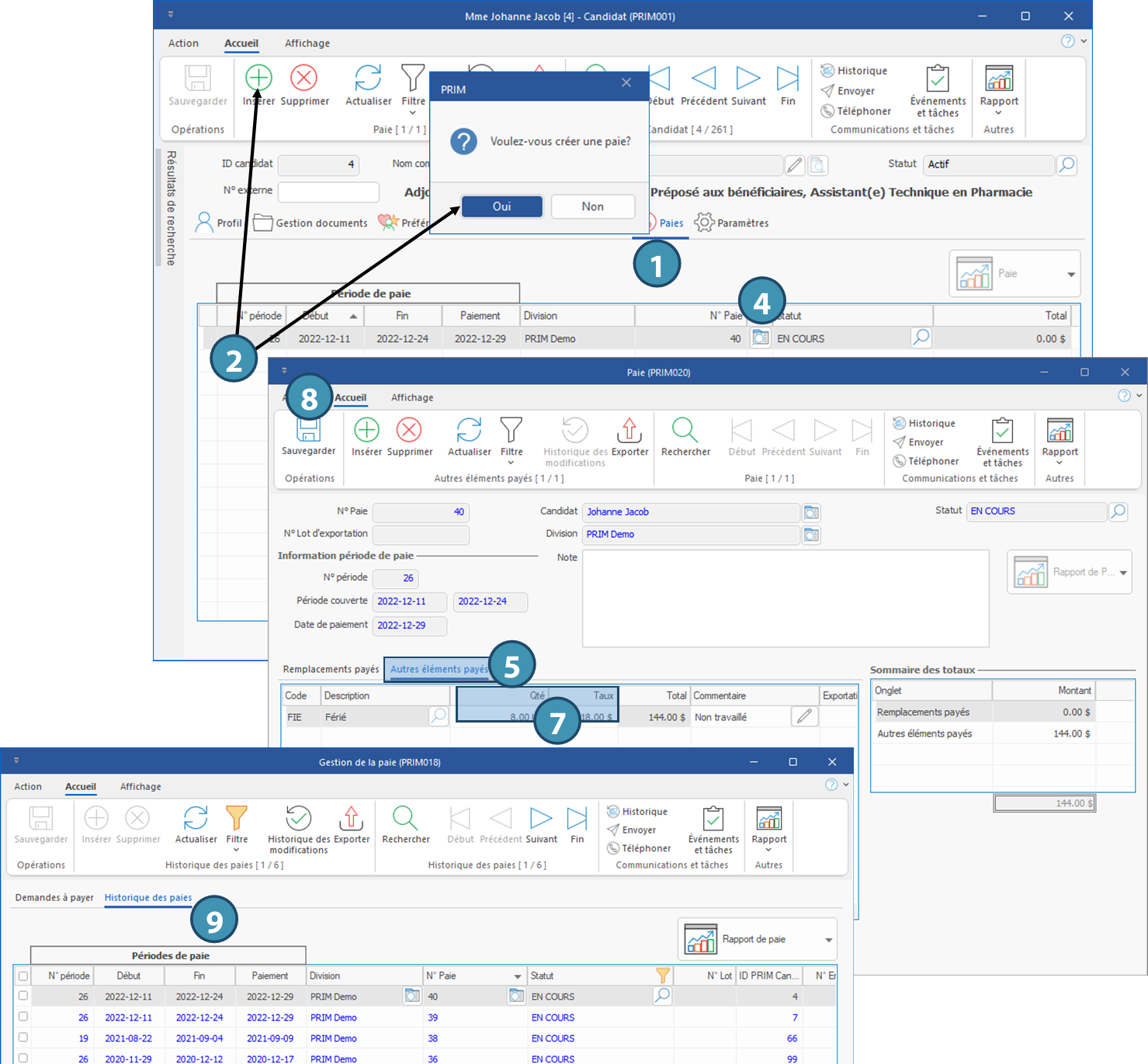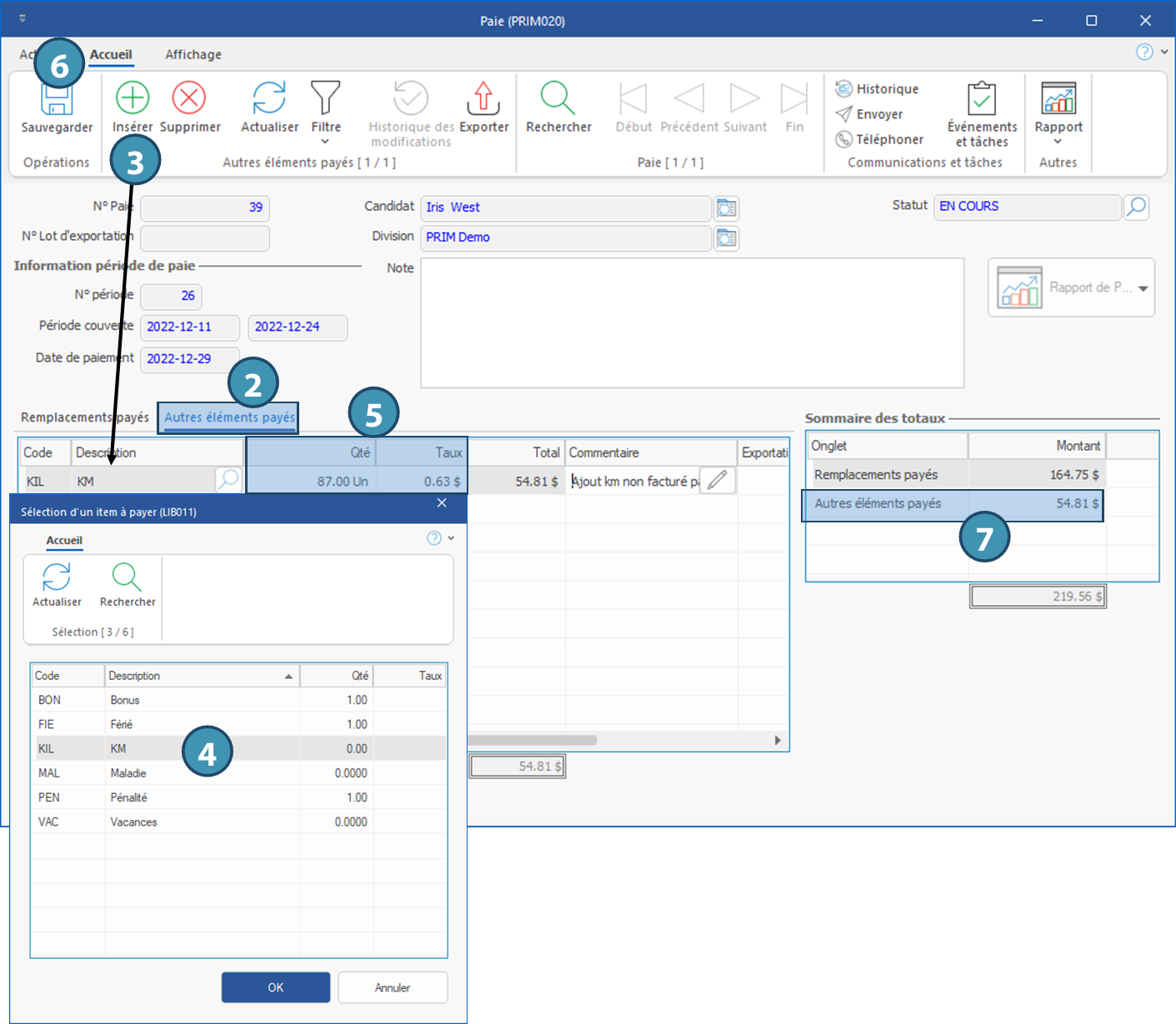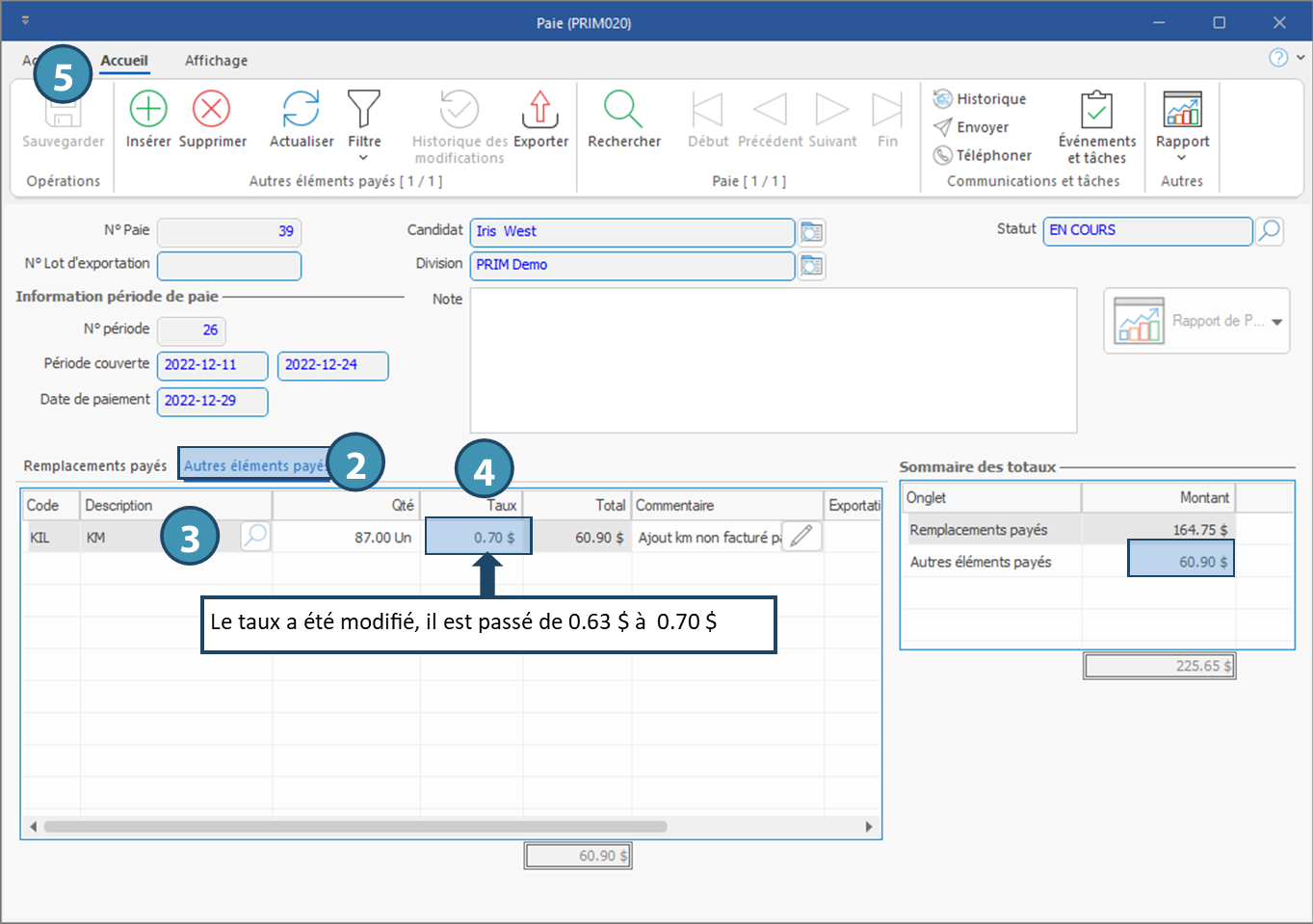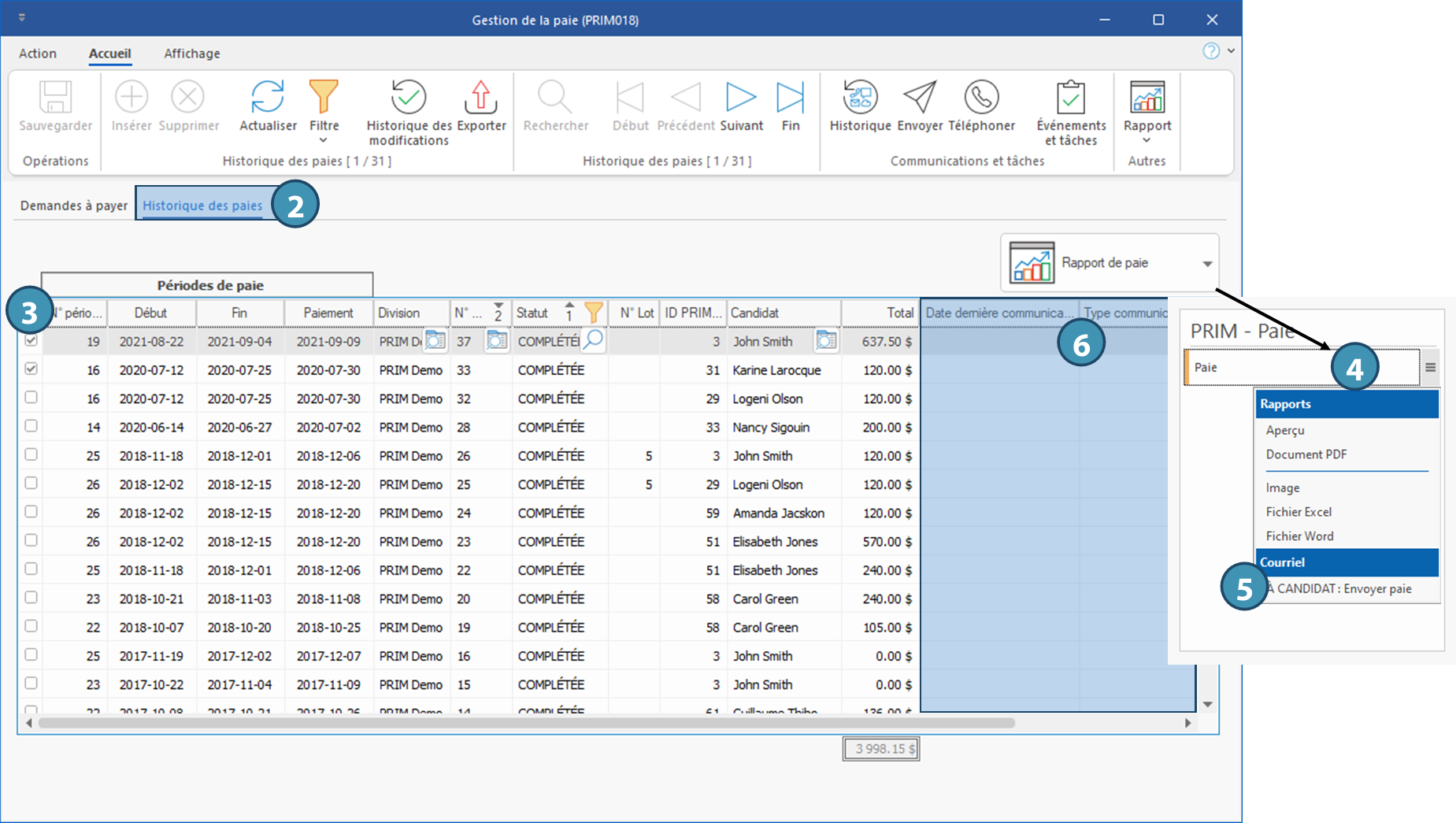|
Navigation: Plan de formation > Section 9 - Comptabilité > Paie Création et gestion de la paie |
Scroll Prev Top Next More |
Création et gestion de la paie
Dans cette section, vous retrouverez les procédures et les informations entourant la gestion de la paie.
 PRIM ne fait pas la gestion complète de la paie, toutefois il prépare les données brutes afin qu'elles soient exportées vers votre logiciel de gestion de la paie qui se charge du calcul des retenues à la source.
PRIM ne fait pas la gestion complète de la paie, toutefois il prépare les données brutes afin qu'elles soient exportées vers votre logiciel de gestion de la paie qui se charge du calcul des retenues à la source.
 Assurez-vous que toutes les étapes de confirmation pour la paie ont été complétées afin que les demandes soient disponibles pour la sélection sous l'onglet « Demandes à payer ».
Assurez-vous que toutes les étapes de confirmation pour la paie ont été complétées afin que les demandes soient disponibles pour la sélection sous l'onglet « Demandes à payer ».
 Si la configuration des divisions de votre entreprise le permet, vous pouvez produire plusieurs paies pour un candidat dans une même période. (Fenêtre « Division » - Onglet « Paramètres » / Sous-onglet « Général »)
Si la configuration des divisions de votre entreprise le permet, vous pouvez produire plusieurs paies pour un candidat dans une même période. (Fenêtre « Division » - Onglet « Paramètres » / Sous-onglet « Général »)
 L'ajout de plus d'une paie dans une période est possible depuis la fenêtre de gestion de la paie ou depuis le dossier du candidat.
L'ajout de plus d'une paie dans une période est possible depuis la fenêtre de gestion de la paie ou depuis le dossier du candidat.
 Créer une paie - Fenêtre « Gestion de la paie »
Créer une paie - Fenêtre « Gestion de la paie »
Ouvrez une fenêtre « Gestion de la paie ».
1.Déplacez-vous sous l'onglet « Historique des paies » pour vérifier les paies avec le statut « En cours » et vous assurer de ne pas ajouter de nouveaux éléments dans une paie existante, si vous préférez que PRIM produise une nouvelle paie pour votre candidat. Vous pouvez faire un filtre pour n'afficher que les paies avec le statut « En cours ». 2.S'il y a lieu, sélectionnez la ou les paies à compléter, cliquez sur 3.Retournez sous l'onglet « Demandes à payer » et sélectionnez une période de paie. Au besoin, appliquez un filtre pour afficher seulement les éléments désirés. Par exemple, les demandes à payer à un candidat spécifique. 4.Cochez un ou plusieurs éléments à ajouter dans une paie et cliquez sur « Insérer dans une paie ». 5.Les éléments sélectionnés se retrouvent sous l'onglet « Historique des paies » à l'intérieur d'une paie avec le statut « En cours ». 6.Au besoin, sous l'onglet « Historique des paies » faites un tri sur la colonne « N° Paie » si vous désirez afficher les nouvelles paies au haut de la liste. 7.Si vous n'avez plus d'éléments à ajouter, vous pourvez compléter la paie. Cochez un ou plusieurs enregistrements et cliquez sur 8.Dans la liste, choisissez « Compléter la paie ». Au besoin, répétez ces opérations pour ajouter une nouvelle paie. 9.Cliquez sur l'icône
|
 Créer une paie - Fenêtre « Candidat »
Créer une paie - Fenêtre « Candidat »
L'exemple ci-dessous illustre le paiement d'un jour férié non travaillé.
1.Ouvrez le dossier du candidat et déplacez-vous sous l'onglet « Paies ».
2.Cliquez sur 3.Choisissez une division dans la fenêtre de sélection, puis sélectionnez une période de paie dans la fenêtre de sélection suivante. 4.La paie est ajoutée dans la liste avec le statut « En cours ». Cliquez sur l'icône 5.Dans la fenêtre Paie, déplacez-vous sous l'onglet « Autres éléments payés ». 6.Cliquez sur le bouton 7.S'il y a lieu, modifiez la quantité (Qté) et le taux et inscrivez le détail de l'item à payer ou toute info supplémentaire dans la colonne « Commentaire ». 8.Cliquez sur 9.La paie se retrouve sous l'onglet « Historique des paies » de la fenêtre « Gestion de la paie » avec le statut « En cours ».
|
 Ajouter des éléments sur une paie
Ajouter des éléments sur une paie
Il est possible d'ajouter des éléments à une paie en cours, particulièrement si ceux-ci ne sont pas liés à une demande ou doivent être calculés en dehors de celle-ci.
Pour ajouter un nouvel élément sur une paie existante, celle-ci doit avoir le statut « En cours.
1.Ouvrez une fenêtre « Paie ». 2.Déplacez-vous sous l'onglet « Autres éléments payés ». 3.Cliquez dans la zone principale ou sur l'icône 4.La fenêtre « Sélection d'un item à payer » s'affiche. Sélectionnez l'élément à ajouter dans la liste proposée et cliquez sur OK. 5.Complétez l'information dans les colonnes « Qté » ou « Taux ». Ajoutez un commentaire au besoin. 6.Cliquez sur 7.L'élément est ajouté, le total calculé et le montant de la paie est ajusté.
|
 Faire une modification sur une paie
Faire une modification sur une paie
Pour modifier un élément sur une paie existante, celle-ci doit avoir le statut « En cours »
1.Ouvrez une fenêtre « Paie ». 2.Déplacez-vous sous l'onglet « Autres éléments payés ». 3.Sélectionnez l'élément à modifier dans la liste. 4.Modifiez l'information dans les colonnes « Qté » ou « Taux ». Dans l'exemple ci-dessous, nous avons modifié le taux des frais de déplacement. 5.Cliquez sur
|
 Imprimer, visualiser ou envoyer une paie par courriel
Imprimer, visualiser ou envoyer une paie par courriel
Voici comment imprimer, visualiser ou envoyer par courriel une paie :
1.Ouvrez une fenêtre « Gestion de la paie ». 2.Déplacez-vous sous l’onglet « Historique des paies ». 3.Cochez une ou plusieurs paies. 4.Cliquez sur le bouton Rapport de paie et sur le menu
5.Pour envoyer par courriel, choisissez l'option « À CANDIDAT : Envoyer paie ». Un courriel sera envoyé aux candidats concernés avec en pièce jointe le rapport des paies sélectionnées. 6.Les colonnes Date dernière communication et Type communication vous permettent de voir quelle a été la dernière communication de la paie concernée afin d'en assurer rapidement le suivi s'il y a lieu.
|
Created with Help+Manual 8 and styled with Premium Pack Version 4 © by EC Software
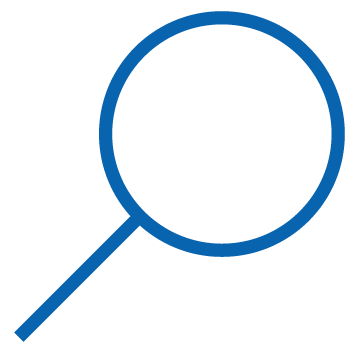
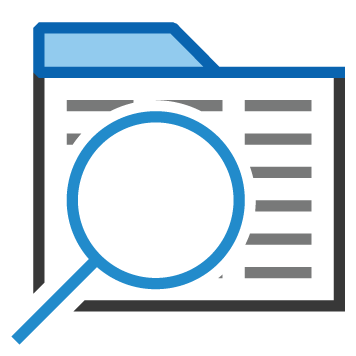
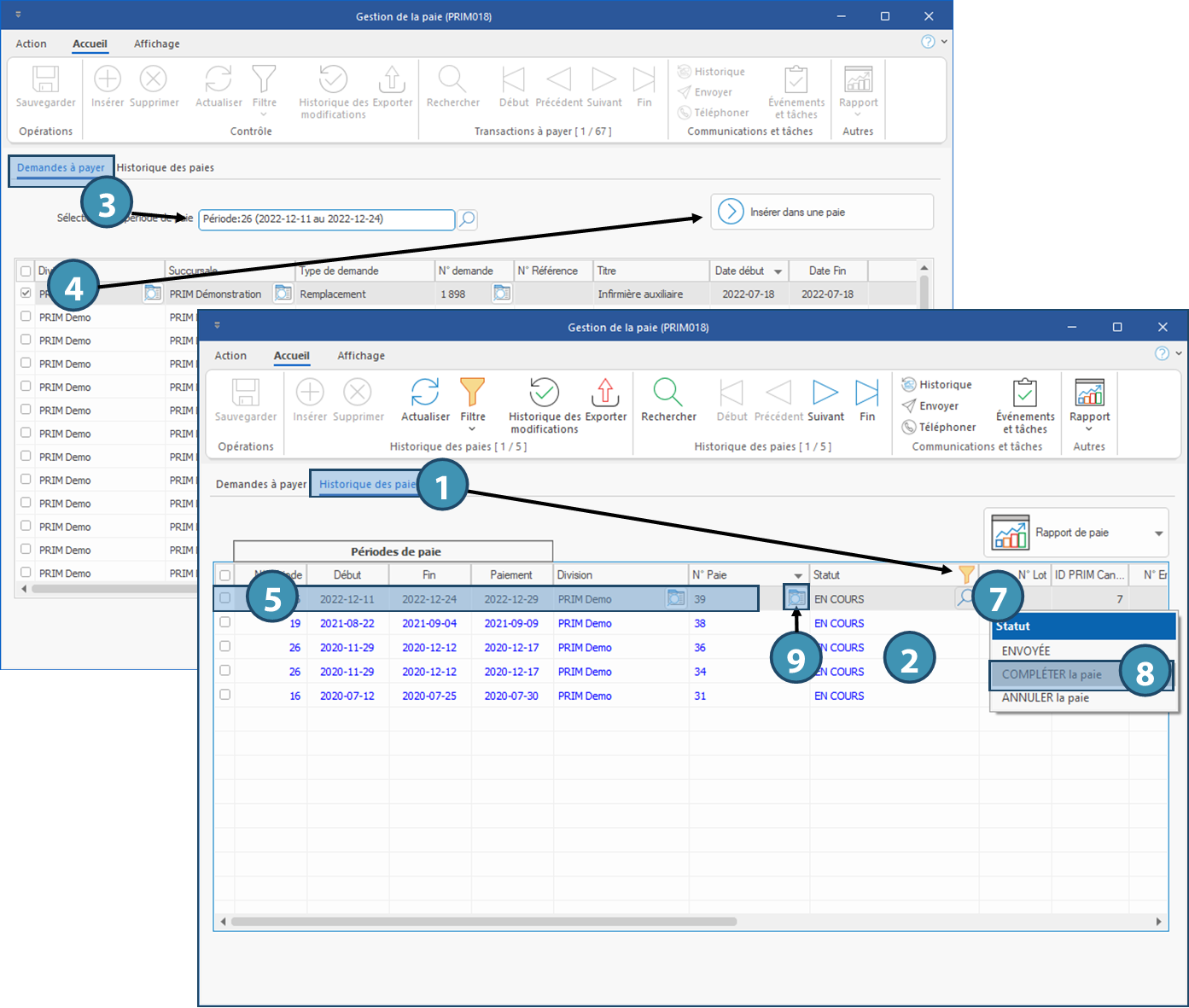
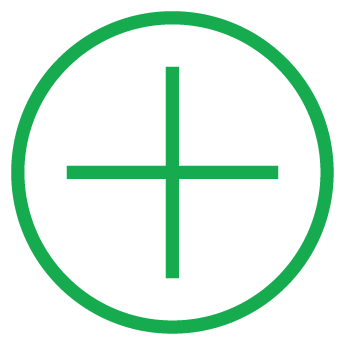
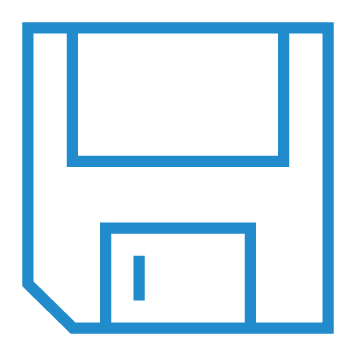 (Sauvegarder).
(Sauvegarder).